Windows 11'de Yazı Tiplerini Yüklemenin 2 Kolay Yolu
Çeşitli / / April 02, 2023
Windows 11 büyük bir elden geçirilmiş olsa da, bu şu anda mevcut olan varsayılan yazı tiplerini etkilemedi. Bu, çok fazla değişiklikten hoşlanmayanlar için rahat bir nefes anlamına gelebilir. Bununla birlikte, bazı şeylere biraz değişiklik katmayı sevenler için monotonluğun taşınması anlamına da gelebilir. İkincisine aitseniz, Windows 11'de yazı tiplerini yüklemenin 2 yolu vardır.
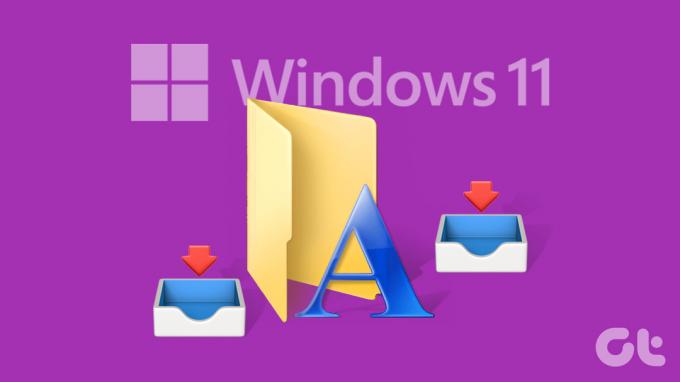
Yazı tipleri indirildikten sonra otomatik olarak yüklenir mi? Veya bu yazı tiplerini yüklemek için başka adımlar var mı? Bu yazıda, bu soruları ele alacağız ve üçüncü taraf siteleri de kullanarak Windows 11'de yazı tiplerini yüklemenin ve indirmenin adım adım yollarını vererek bir adım daha ileri gideceğiz. Hemen konuya girelim.
Yöntem 1: Microsoft Mağazasını Kullanarak Windows 11'e Yazı Tipleri Ekleyin
Windows 11 kendi yazı tipi seti ile birlikte gelirken, daha fazla yazı tipini doğrudan Microsoft Store'dan edinebilirsiniz. Bu, yazı tiplerini güvenli bir kaynaktan indirdiğinizden emin olmanıza yardımcı olur. Bunu yapmak için Microsoft Store'u açmanız ve gerekli yazı tiplerini yüklemeniz yeterlidir.
Bunu yapmak için aşağıdaki adımları izleyin.
Aşama 1: Masaüstünüze sağ tıklayın.
Adım 2: Ardından, Kişiselleştir'e tıklayın.

Aşama 3: Kişiselleştirme sayfası açıldığında aşağı kaydırın ve Yazı Tipleri'ne tıklayın.

Adım 4: Burada, "Microsoft Mağazasında daha fazla yazı tipi edinin" seçeneğini tıklayın. Bu, Microsoft Store'u ayrı bir pencerede başlatacaktır.
Not: Microsoft Store'u Windows arama çubuğunu kullanarak da açabilirsiniz. Basitçe yazın Microsoft Mağazası arama çubuğuna tıklayın ve ilgili arama sonucuna tıklayın.
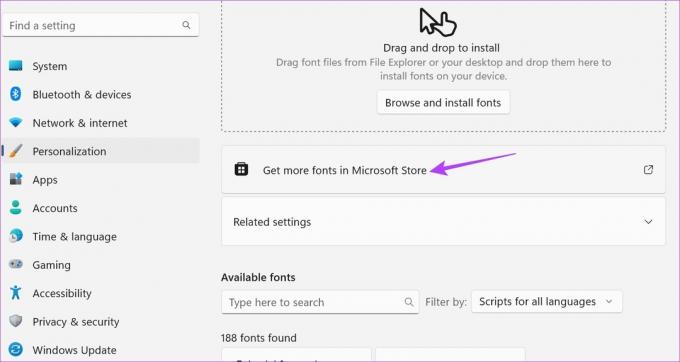
Adım 5: Bazı yazı tipleri mevcut olsa da, tüm arama sonuçları bu sayfada görünmeyebilir. Bu nedenle, Microsoft Mağazası arama çubuğuna gidin ve yazın yazı tipleri. Ardından, enter'a basın. Bu, yazı tipleri sayfasını açacaktır.
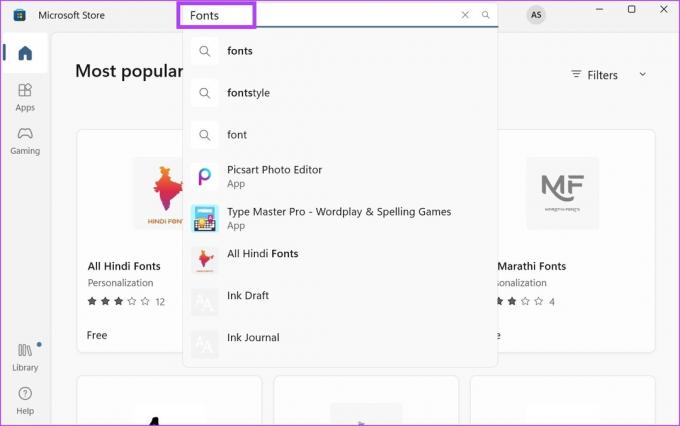
Adım 6: Bu sayfadan, Windows'a eklemek istediğiniz yazı tipine tıklayın.

Adım 7: Ardından, Al'a tıklayın.
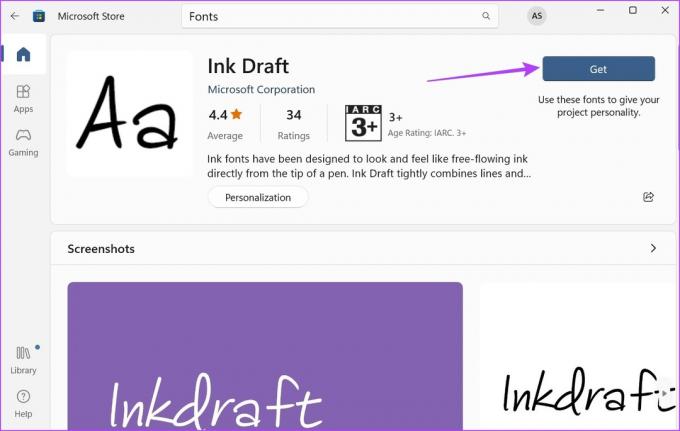
Adım 8: İndirdikten sonra Aç'a tıklayın.
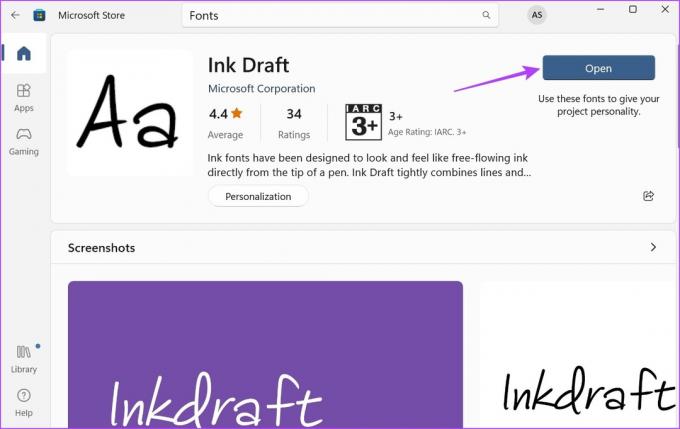
Bu, Yazı Tipleri penceresini bir kez daha açacaktır. Ayrıca öğrenmek için diğer yazımıza da göz atabilirsiniz. indirilen bu yazı tiplerini sistem varsayılanınız olarak nasıl kullanabilirsiniz?.
Yöntem 2: Üçüncü Taraf Siteleri Kullanarak Windows 11 Yazı Tiplerini Yükleyin
Microsoft Store'da iyi bir yazı tipi koleksiyonu bulunsa da, bazı yazı tiplerinin eksik olması kaçınılmazdır. Bunu telafi etmek için, Windows 11'de yazı tiplerini indirmek ve yüklemek için üçüncü taraf siteleri kullanabilirsiniz. Bunu nasıl yapacağınız aşağıda açıklanmıştır.
Not: Gibi farklı üçüncü taraf siteleri kullanabilirsiniz. Google Yazı Tipleri, DaFont, Ttf Yazı Tipleri, Ve SkyFont'lar Windows 11'de yazı tiplerini yüklemek için. Tanıtım amaçlı olarak Google Yazı Tiplerini kullanacağız.
Aşama 1: Herhangi bir tarayıcıda Google Fonts'u açın.
Google Yazı Tiplerini Aç
Adım 2: Burada, belirli bir yazı tipini aramak için arama çubuğunu kullanın veya ana sayfada varsa üzerine tıklayın.

Aşama 3: İlgili yazı tipi açıldığında, Aileyi indir'e tıklayın.
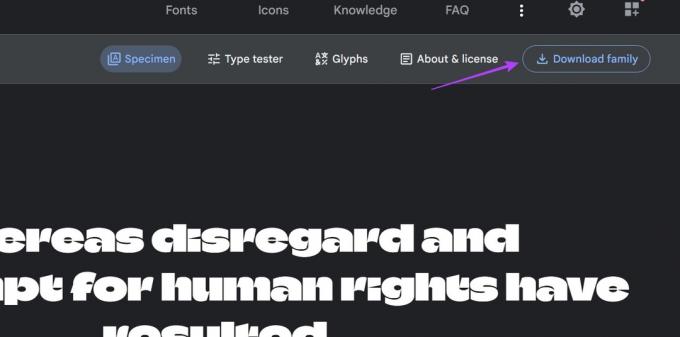
Adım 4: Dosya indirme konumuna gidin ve bu bir .zip dosyasıysa önce içeriğini çıkarın. Bunu yapmak için .zip dosyasına sağ tıklayın.
Adım 5: Ardından, Tümünü Çıkar'a tıklayın.

Adım 6: Hedefi seçin ve Çıkar'a tıklayın. Dosya içeriğini içeren ayrı bir pencere açılabilir.
Not: Ayrı bir pencere açılmazsa, indirme konumu sayfasına geri dönün ve açmak için ayıklanan dosyaya manuel olarak tıklayın.

Adım 7: Şimdi bu pencereyi simge durumuna küçültün ve masaüstünüze gidin. Sağ tıklayın ve Kişiselleştir'i seçin.

Adım 8: Kişiselleştirme sayfasında aşağı kaydırın ve Yazı Tipleri'ne tıklayın.

Adım 9: Burada, diğer pencereden yazı tiplerini sürükleyip bırakabilirsiniz.
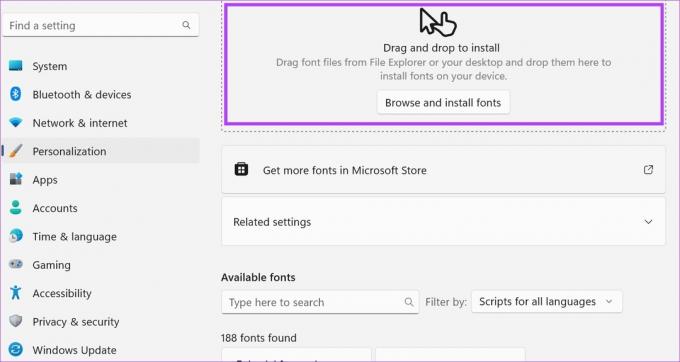
Bu, yazı tipini Windows 11'e yükleyecek ve yazı tipi ayarında kullanılabilir hale getirecektir.
Windows 11'de Yüklü Yazı Tipleri Nasıl Silinir?
Yazı Tipleri sayfanız çok kalabalıksa veya sadece bazı yazı tiplerini ortadan kaldırmak istiyorsanız, yüklü yazı tiplerini de silebilirsiniz. İşte nasıl.
Aşama 1: Masaüstünüze sağ tıklayın ve Kişiselleştir'e tıklayın.

Adım 2: Ardından aşağı kaydırın ve Yazı Tipleri'ne tıklayın.

Aşama 3: Burada, arama çubuğuna tıklayın ve silmek istediğiniz yazı tipinin adını yazın. Hatta ilgili yazı tipini aramak için bu sayfada gezinebilirsiniz.
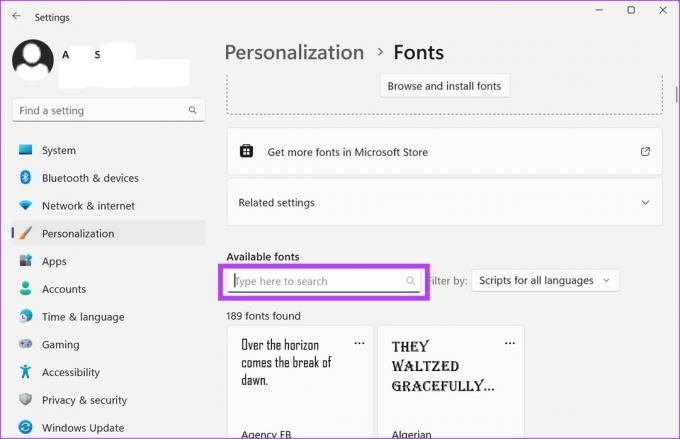
Adım 4: Yazı tipi göründüğünde, üç nokta simgesine tıklayın.
Adım 5: Ardından, Kaldır'ı seçin.
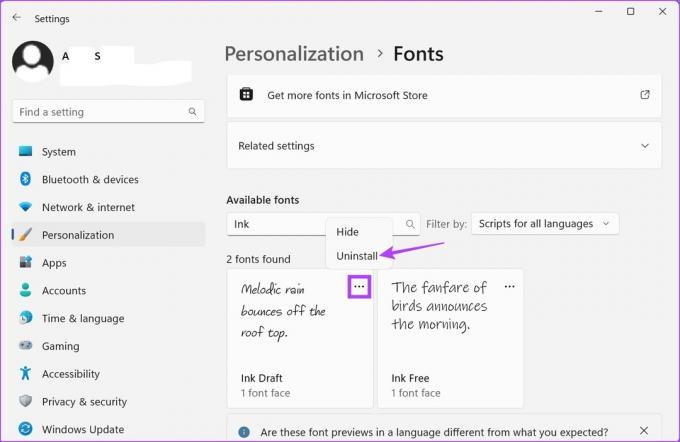
Adım 6: Tekrar, Kaldır'a tıklayın.
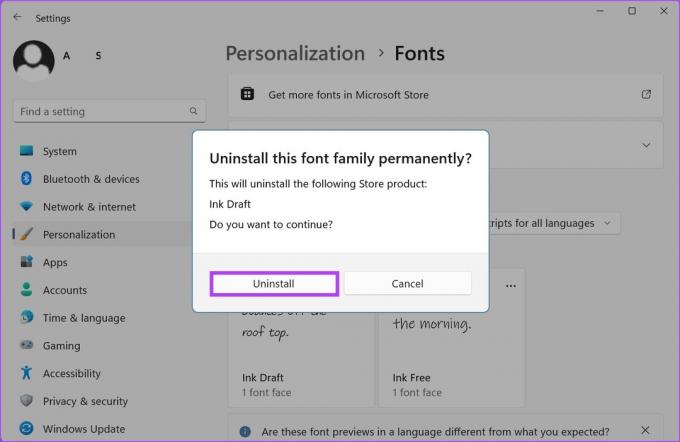
Bu, indirilen yazı tipini Windows 11'den siler.
Windows 11'de Yazı Tiplerini Yüklemeyle İlgili SSS
Evet, Windows 11'de aynı anda birden çok yazı tipi yükleyebilirsiniz. Yazı tiplerini tercih ettiğiniz siteden toplu olarak indirin ve ardından tüm yazı tiplerini bir kerede seçmek için Control + A klavye kısayolunu kullanın. Ardından, yukarıdaki adımları kullanarak Yazı Tipleri penceresini açın ve tüm yazı tiplerini "Tarayıcı ve yazı tiplerini yükle" penceresine sürükleyip bırakın. Bu, menü seçeneklerindeki tüm yazı tiplerini gösterecektir. Ardından yazı tiplerini seçin ve uygun gördüğünüz şekilde değiştirin.
İndirilen yazı tipleri genellikle Windows 11 İndirilenler klasöründe saklanırken, başka bir yerde olabilirler. varsayılan indirme konumu daha önce değiştirildi. Bu durumda, indirme listesini tarayıcınızda açabilir ve manuel olarak Windows 11 yazı tipi klasörüne gidebilirsiniz.
Windows 11'de Yazı Tiplerini Yükleyin
Bunların tümü, Windows 11'de yazı tiplerini yükleyebileceğiniz yöntemlerdir. Windows deneyiminizi daha da kişiselleştirmek için bunu kullanın. Windows'u daha da özelleştirmek istiyorsanız, şuna da göz atabilirsiniz: Windows 11'de ekran çözünürlüğü nasıl değiştirilir?.
Son güncelleme 21 Mart 2023
Yukarıdaki makale, Guiding Tech'i desteklemeye yardımcı olan bağlı kuruluş bağlantıları içerebilir. Ancak, editoryal bütünlüğümüzü etkilemez. İçerik tarafsız ve özgün kalır.



